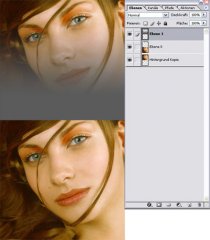squeeze our gradient
Also,
recht gute Einflussmöglichkeiten hast Du, wenn Du mit Ebenen arbeitest.
Du erzeugst erst einmal eine neue, leere Ebene über Deinem Bild. Dafür gibt es ein extra Symbol am unteren Rand der Ebenpalette. Wenn Du zu faul bist, da drauf zu klicken, drück [Shif+Strg+N] (gilt für PC, am Mac statt [Strg] die [Apfeltaste] ).
Dann klickst Du das Verlaufswerkzeug an, um es auszuwählen. Bist Du dazu auch zu faul, drück einfach die Taste [G] (für Gradient, das engl. Wort für Verlauf).
So.
Du wählst Deine Vordergrundfarbe aus (Grau oder sonstwas), die Hintergrundfarbe ist egal.
Oben in der Optionsleiste kannst Du einstellen, ob der Varlauf, der erzeugt wird, von der Vordergrundfarbe zu Hintergrundfarbe gehen soll (standartmäßig so eingestellt) oder von Vordergrundfarbe zu transparen. Das findest Du als nächstgelegene Auswahlmöglichlichkeit, wenn Du das Aufklappmenü in der Optionsleiste öffnest - das momentan noch einen Schwarz-zu-Hintergrundfarbe-Verlauf zeigt
Und nun kommts:
Auf Deiner neuen, noch leeren Ebene ziehst Du einen Verlauf ein. Dieser wird, wenn alles richtig eingestellt ist, von Grau (das wollteste Du doch, oder?) zu Transparent laufen und zwar in dem Bereich (bzw. der Breite, die Du durch ziehen mit gedrückter Maustaste vorgibst.
Wenn Dir dein neu gezauberter Verlauf nicht gefällt, kannst Du ihn mit [Strg/Apfeltaste-Z] widerrufen und erneut ansetzen.
Sollte Dir das Probieren zu nervig sein, mach folgendes: Zieh den Verlauf zu ungefähr, wie er sein soll, am besten etwas zu weit ins Bild rein. Dann drücke [Strg/Apfeltaste-T], um den Befehl Frei-Transformieren aufzurufen. Nun kannst Du Deine Verlaufsebene etwas Zusammenstauchen, wie's Dir passt, dass Ergebnis siehst Du währenddessen als Voransicht; nach Bestätigung des Eingriffs mit der Return-Taste wird Dein Verlauf wieder glatt gerechnet.
Warum so umständlich?
Nun, mit Hilfe der separaten Ebene hast Du auch noch nachträglich die Moglichkeit, an Deinem Verlauf rumzuschieben und zu -zerren.
Du kannst den Verlauf auch etwas härter machen, indem Du die Verlaufsebene dublizierst.